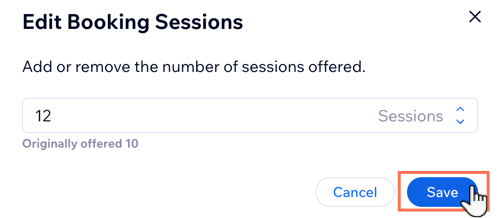Planes de precios: administrar las suscripciones de los clientes
4 min
En este artículo
- Ver y filtrar suscripciones compradas
- Marcar un plan como pagado
- Extender la duración de un plan
- Editar el número de sesiones en un paquete
Administra los planes de precios que has vendido directamente desde el panel de control de tu sitio. En la pestaña Suscripciones, puedes marcar un plan como pagado, cambiar la duración, cancelarlo y más.
Para encontrar los planes específicos que necesitas ver, aplica filtros como estado y fecha de inicio. Luego, puedes guardar esta vista filtrada para poder acceder a ella rápidamente en el futuro.
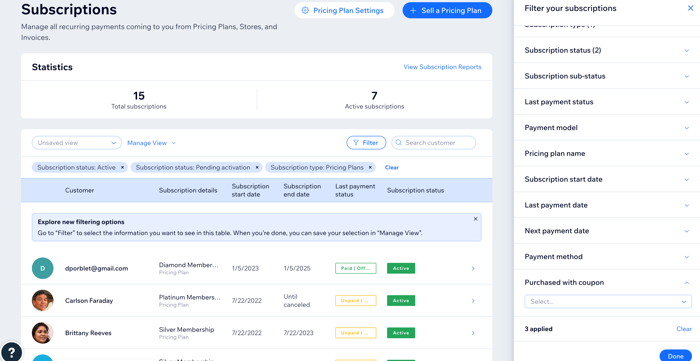
Consejos:
- Puedes agregar manualmente una nueva compra a un plan de precios.
- Puedes usar Google Analytics para rastrear las ventas de tu plan de precios y más.
- Más información sobre los beneficios de usar el panel de control de Analíticas de suscripciones.
Ver y filtrar suscripciones compradas
Puedes personalizar cómo ves las suscripciones usando una combinación de filtros para encontrar exactamente la información que necesitas. Por ejemplo, mira solo los planes no pagados y las facturas o planes que vencen pronto. También puedes usar el filtro para ver las suscripciones compradas mediante un método de pago específico.
Para ver y filtrar los planes comprados:
- Dirígete a Suscripciones en el panel de control de tu sitio.
- Elige lo que deseas hacer a continuación:
- Ver un plan: pasa el cursor sobre cualquier plan y haz clic en Ver.

- Filtrar la lista:
- Haz clic en Filtrar junto a la barra de búsqueda.
- Aplica los filtros correspondientes de la lista de la derecha. Más información sobre las diferentes opciones de filtrado.
- (Opcional) Haz clic en Guardar vista para acceder a esta vista filtrada en el futuro. Dale a esta vista un nombre que puedas reconocer.

- Ver un plan: pasa el cursor sobre cualquier plan y haz clic en Ver.
Consejos:
- En la parte superior de la lista de suscripciones, aparece una lista de los filtros aplicados. Puedes hacer clic en la "x" para eliminarlos individualmente o en Borrar para eliminar todos los filtros.

- Después de guardar una vista, puedes editar los filtros, cambiarle el nombre y eliminarla en cualquier momento haciendo clic en Administrar vista.
Marcar un plan como pagado
Cuando vendes una suscripción a un cliente de forma manual, el estado de su pago aparece automáticamente como "No pagado". Cuando recibas el pago, puedes actualizar el estado por tu cuenta.

Para administrar los planes comprados:
- Dirígete a Suscripciones en el panel de control de tu sitio.
- Selecciona el plan correspondiente.
- Haz clic en Administrar suscripción.
- Haz clic en Marcar como pagado.
Consejo:
Después del pago, el estado cambia a "Pagado".


Extender la duración de un plan
Tal vez desees extender la duración de un plan. Esto puede suceder, por ejemplo, cuando un cliente se enfermó y no pudo hacer uso del plan. No se les cobra ninguna tarifa adicional a los clientes por la extensión de un plan.
Nota:
Si un cliente cancela un plan o deja que se venza, no es posible extenderlo. En su lugar, puede comprar un nuevo plan.
Para extender la duración de un plan:
- Dirígete a Suscripciones en el panel de control de tu sitio.
- Selecciona el plan correspondiente.
- Haz clic en Administrar suscripción.
- Haz clic en Extender suscripción.
- Ingresa la nueva fecha de finalización del plan.
- Haz clic en Guardar.
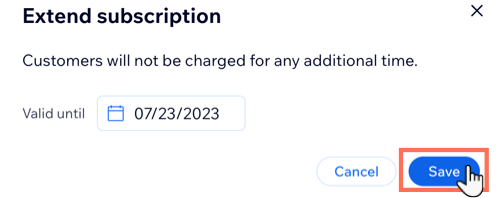
Editar el número de sesiones en un paquete
A veces es posible que desees compensar o recompensar a los clientes agregando sesiones adicionales a un paquete existente. También puede que desees deducir una sesión de un paquete si tu cliente no se presentó sin previo aviso. Asegúrate de incluir esto en la política del plan.
Cuando agregas sesiones a un paquete, no cobras ningún importe adicional al cliente.
Nota:
No es posible editar un paquete vencido.
Para editar el número de sesiones en un paquete:
- Dirígete a Suscripciones en el panel de control de tu sitio.
- Haz clic en el paquete correspondiente.
- Haz clic en el icono Editar
 junto a Sesiones restantes.
junto a Sesiones restantes. - Ingresa el nuevo número de sesiones restantes en el paquete.
- Haz clic en Guardar.